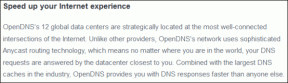4 načina da promijenite pozadinu na Androidu
Miscelanea / / November 28, 2021
Identitet svakog uređaja i njegovog vlasnika određen je vrstom pozadina koje uređaj koristi. Ove pozadine definiraju cjelokupni izgled i dojam vašeg pametnog telefona i čine ga vizualno privlačnim. Ako ste korisnik Androida i želite pokazati svoju osobnost, evo vodiča koji će vam pomoći da shvatite kako promijeniti pozadinu na Androidu.

Sadržaj
- Ne možete promijeniti pozadinu na Android telefonu? Pogledajmo kako
- Metoda 1: Odaberite sliku iz Galerije kao pozadinu
- Metoda 2: Koristite ugrađeni birač pozadina na Androidu
- Metoda 3: Koristite aplikacije za pozadinu iz Trgovine Play
- Metoda 4: Koristite aplikaciju za automatsku promjenu pozadine
Ne možete promijeniti pozadinu na Android telefonu? Pogledajmo kako
Zašto mijenjati pozadinu?
Android uređaji ističu se od konkurencije zbog svoje mogućnosti prilagođavanja i izmjene. Jedan od najboljih načina da vaš Android uređaj izgleda bolje je promjena pozadine. Ako ste novi korisnik Androida, vaš uređaj vjerojatno ima standardnu pozadinu. Ova pozadina jedva da odgovara vašem ukusu, a njezina promjena mogla bi biti idealna opcija. Za nove korisnike Androida, proces bi mogao biti pomalo stran, stoga pročitajte unaprijed da biste otkrili
kako možete promijeniti pozadinu za Android i promijenite potpuni izgled i dojam vašeg pametnog telefona.Metoda 1: Odaberite sliku iz Galerije kao pozadinu
Vaša galerija vjerojatno ima vaše omiljene slike koje bi bile idealne pozadine na vašem uređaju. Android omogućuje korisnicima da odaberu slike iz galerije i postave ih kao pozadinu na svom zaslonu. Evo kako možete postaviti sliku iz svoje galerije kao pozadinu na Androidu:
1. Otvorite Galeriju aplikaciju na svom Android uređaju.
2. Od tvojih slika, navigirajte i pronađite sliku koju želite postaviti kao pozadinu.
3. U gornjem desnom kutu slike, dodirnite tri točke otkriti daljnje opcije. Ova opcija može se nalaziti drugačije ovisno o vašoj aplikaciji Galerija, ali cilj je pronaći gumb koji otvara sve postavke povezane sa slikom.

4. Od opcija koje se prikazuju, dodirnite "Koristi kao". Još jednom, ova opcija može biti drugačija za vaš uređaj i može čitati 'Postaviti kao.'

5. U "Dovrši radnju koristeći" na ploči, dodirnite opciju koja prikazuje vašu aplikaciju galerije i kaže Pozadina.

6. Bit ćete preusmjereni na stranicu za pregled, gdje će vam vaša galerija dati grubu procjenu kako će pozadina izgledati.
7. Možete dodirnuti na "Početni zaslon" i "Zaključani zaslon" ploče da vidite kako će pozadina izgledati na vašem uređaju. Također možete podesiti veličinu pozadine dodirom na ikonu 'suprotnih strelica' pri dnu.
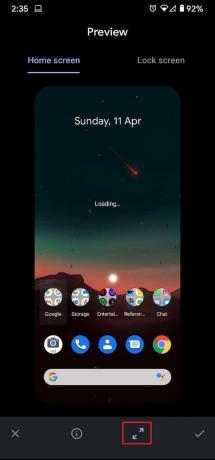
8. Nakon što ste zadovoljni svim postavkama, kucnite krpelja gumb u donjem desnom kutu zaslona za nastavak.

9. Pojavit će se prozor koji vas pita da li želite postavite pozadinu kao početni zaslon, vaš zaključani zaslon ili oboje.
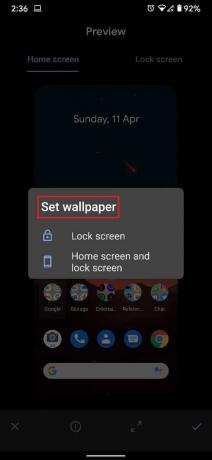
10. Dodirnite bilo koju opciju na temelju vašeg zahtjeva i pozadina na vašem Android uređaju će se u skladu s tim promijeniti.
Također pročitajte:10 najboljih besplatnih aplikacija za pozadinu za Android
Metoda 2: Koristite ugrađeni birač pozadina na Androidu
Svi Android uređaji imaju nekoliko pozadina koje je proizvođač spremio prije prodaje telefona. Iako je raspon ovih pozadina ograničen, one često imaju neke cool opcije koje mogu ići uz vašu osobnost. Evo kako možete koristiti ugrađene značajke na svom uređaju i postavite pozadinu na početnom zaslonu Androida:
1. Na početnom zaslonu svog Android uređaja pronađite prazno mjesto, bez aplikacija i widgeta.
2. Dodirnite i držite taj prazan prostor dok se ne otvore opcije prilagodbe.
3. Dodirnite 'Stilovi i pozadine' za pregled pozadina dostupnih na vašem uređaju.

4. Ovisno o modelu vašeg uređaja i verziji Androida, ugrađena pozadinska ploča imat će različite pozadine.
5. Možeš odaberite kategoriju pozadina koje želite da vaš početni zaslon prikazuje i dodirnite pozadinu po vašem izboru.
6. Dodirnite na ikoni nalik krpelju donjem desnom kutu ekrana.
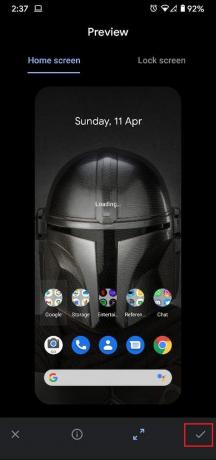
7. Zatim možete odabrati ako želite pogledajte pozadinu na početnom ili zaključanom zaslonu.

8. Pozadina na vašem Android uređaju bit će postavljena na temelju vaših preferencija.
Metoda 3: Koristite aplikacije za pozadinu iz Trgovine Play
Trgovina Google Play prepuna je aplikacija koje su prilagođene pozadinama na vašem Android uređaju. Ove aplikacije nude mnoštvo opcija za pozadinu dajući vam širok raspon mogućnosti prilagođavanja. Iako postoje stotine aplikacija za pozadinu, za ovaj članak ćemo koristiti Walli.
1. Iz Trgovine Play, preuzimanje datoteka the Walli: 4K, HD pozadine, i aplikacija Pozadine.
2. Otvorite aplikaciju i odaberite bilo koju pozadinu po vašem izboru iz mnoštva dostupnih opcija.
3. Nakon što odaberete pozadinu, možete je ili preuzeti u svoju galeriju ili je izravno postaviti kao pozadinu.
4. Dodirnite "Postavi pozadinu" kako biste sliku učinili vašom pozadinom za Android.

5. Dajte aplikaciji dopuštenje za pristup medijskim datotekama na svom uređaju.
6. Kada se slika preuzme, molim Odaberi hoćeš li Pozadina kao pozadinu početnog zaslona ili zaključanog zaslona.

7. Pozadina će se promijeniti u skladu s tim.
Također pročitajte: Popravi promjene pozadine automatski nakon ponovnog pokretanja računala
Metoda 4: Koristite aplikaciju za automatsku promjenu pozadine
Ako vam jedna pozadina nije dovoljna, a želite da se vaše iskustvo s Androidom redovito mijenja, onda je aplikacija Wallpaper Changer za vas. Možete stvoriti album svojih omiljenih pozadina, a aplikacija će ih mijenjati prema odabranim vremenskim okvirima.
1. Preuzmite Mjenjač tapeta aplikaciju iz trgovine Google Play.

2. Idite na 'Albumi' stupac i stvorite album svojih omiljenih pozadina iz svoje galerije.

3. Dodirnite zelenu ikonu plus u donjem desnom kutu zaslona za dodavanje slika ili mapa iz galerije.

4. Krećite se kroz datoteke vašeg uređaja i Odaberi mapa koja sadrži sve vaše omiljene pozadine.

5. Sada idite na stupac promjena aplikacije i podesiti frekvenciju promjena tapeta.
6. Također možete prilagoditi preostale postavke koje su vidljive na zaslonu.
7. Dodirnite na potvrdni okvir pored 'Promijeni pozadinu svaki,' i možete krenuti. Pozadina na vašem Android uređaju automatski će se promijeniti na odabranu frekvenciju.
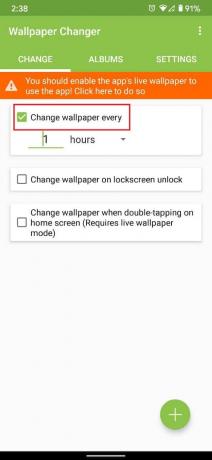
Preporučeno:
- Kako postaviti video kao pozadinu na svom Android uređaju
- 20 najboljih Android widgeta za vaš početni zaslon
- Kako promijeniti Google Home Wake Word
- Popravite mobilnu žarišnu točku koja ne radi na Androidu
Nadamo se da je ovaj vodič bio od pomoći i da ste bili u mogućnosti promijenite pozadinu na svom Android telefonu. Ipak, ako imate bilo kakvih nedoumica, slobodno ih pitajte u odjeljku za komentare.